Létrehozott néhány dokumentumot az Excel programban, és szeretné átalakítani PDF-fájlokká, hogy nyilvánosan terjessze őket? Nincs mit. Most számos olyan ingyenes alkalmazás létezik, amely lehetővé teszi, hogy bármilyen programmal és eszközzel kompatibilis "tökéletes" PDF fájlokat szerezzen a legkisebb erőfeszítés nélkül.
Csak annyit kell tennie, hogy kinyitja a konvertálandó dokumentumokat, kattintson egy gombra és ennyi. Továbbá, ha úgy tetszik, van néhány nagyszerű online szolgáltatás is, amely lehetővé teszi konvertálja az Excel-t PDF-be (vagy fordítva) közvetlenül a böngészőből: mindezt ingyen, kötelező regisztráció nélkül, és anélkül, hogy további programokat vagy bővítményeket kellene telepítenie a számítógépére.
Röviden, amint megértette, csak a választás miatt szabad elrontani. Ezen a ponton csak néhány perc szabadidőt kell igénybe vennie, gondosan elemeznie kell az összes alább felsorolt programot és webszolgáltatást, és válassza ki azt, amelyik a legkényelmesebbnek tűnik, vagy mindenesetre jobban megfelel az Ön igényeinek. Szép munka!
Microsoft Excel
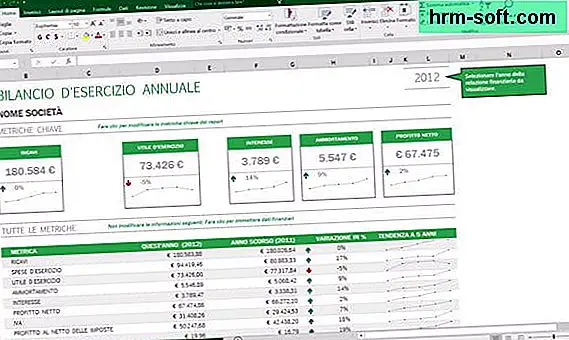
Ha a Microsoft Office 2007-es vagy annál magasabb verzióját használja, akkor az Excel-táblázatokat PDF-be alakíthatja anélkül, hogy harmadik féltől származó alkalmazásokat használna. Ha meg szeretné tudni, hogyan, kattintson a gombra File bal felső sarokban (vagy az Office logón, a számítógépre telepített csomag verziójától függően), és válassza ki az elemet Mentés névvel a megjelenő menüből. A megnyíló képernyőn válassza ki a mappát, ahová a fájlt menteni kívánja, válassza ki az elemet PDF a legördülő menüből Mentés másként és megnyomja a gombot Mentés hogy befejezze a műveletet.
Ha az Office 2007 programot használja, de a legördülő menüben található Mentés másként nem találja a PDF formátumot, ne essen kétségbe. Látogasson el a Microsoft webhelyére, és töltse le a Microsoft Office 2007 Mentés PDF-ként bővítményt. Ez egy ingyenes plugin az Office számára, amely lehetővé teszi Word, Excel stb. Dokumentumok exportálását. PDF formátumban. A telepítés nagyon egyszerű: meg kell nyitnia a Microsoft webhelyéről letöltött exe fájlt, és kövesse a képernyőn megjelenő utasításokat.
LibreOffice
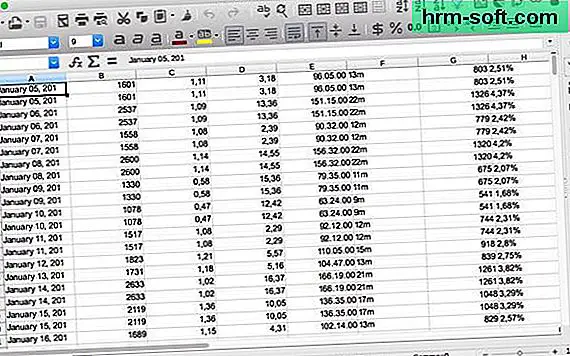
Ha nincs számítógépe az Office programmal, vagy ha 2007-től korábbi csomagot használ, akkor megteheti konvertálja az Excel-t PDF-be a LibreOffice használatával. Ha még soha nem hallott róla, akkor ez egy ingyenes és nyílt forráskódú termelékenységi csomag Windows, Mac OS X és Linux számára. Ez a Microsoft Office fő alternatívája, képes megtekinteni és szerkeszteni az összes utóbbival létrehozott dokumentumot, és tartalmaz egy kényelmes PDF-exportáló funkciót is.
A LibreOffice letöltéséhez a számítógépére csatlakozzon a hivatalos webhelyéhez, és kattintson a gombra Xx verzió letöltése. Ha Mac-et használ, kattintson a gombra is Lefordított felhasználói felület amely lehetővé teszi a nyelvi csomag letöltését a szoftver olasz fordításával (amely a Windows verzióban "standardként" szerepel).
Ha a letöltés befejeződött, ha Windows PC-t használ, akkor a fájl megnyitásával indítsa el a LibreOffice telepítési folyamatát LibreOffice_xx_Win_x86.msi és először kattintson a gombra Előre majd tovább Telepítés, Aha van vége.
Ha viszont Mac-et használ, nyissa meg a LibreOffice-t tartalmazó dmg csomagot, és húzza az utóbbi ikont a mappába Alkalmazások Ezután nyissa meg a nyelvi csomagot tartalmazó dmg csomagot, és az ikonra duplán kattintva telepítse a program fordítását LibreOffice nyelvcsomag. A művelet végén térjen vissza az OS X Applications mappába, és kattintson a jobb egérgombbal az ikonjára, és válassza ki az elemet és indítsa el a LibreOffice alkalmazást. Megnyit a helyi menüből (csak az első indításkor szükséges művelet).
Nos, most már csak meg kell nyitnia a LibreOffice-t, válassza ki az elemet Megnyit a menüből File és válassza ki a táblázatot, hogy PDF-be váltson. Ezután várja meg a dokumentum betöltését, kattintson a gombra a ikonnal PDF bal felső sarokban található, és válassza ki a mappát, amelybe az átalakított fájlt menteni kívánja. Ennél könnyebb?
iLovePDF
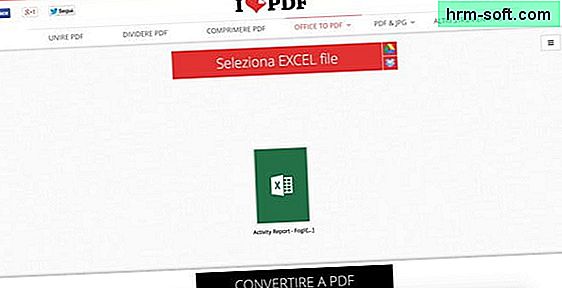
Vannak olyan online szolgáltatások is, amelyek lehetővé teszik az Office dokumentumok és PDF fájlok konvertálását közvetlenül a böngészőből. Az egyik ilyen, amiről ma szeretnék önökkel beszélni, az iLovePDF, amely teljesen ingyenes és védi a felhasználók magánéletét azáltal, hogy néhány órán belül törli a szervereire feltöltött összes fájlt.
A szolgáltatás - amely számos egyéb eszközt is tartalmaz a PDF dokumentumok szerkesztéséhez és konvertálásához - nem igényel regisztrációt, de egyszerre csak egy fájlt képes feldolgozni. Ennek a korlátnak a megemeléséhez és legfeljebb 3 dokumentum egyidejű konvertálásához létre kell hoznia egy fiókot, és fel kell fizetnie az iLovePDF Premium csomagra 3,99 euró / hó áron az elemre kattintva. Regisztráció a jobb felső sarokban található.
Miután elvégezte ezt a szükséges tisztázást, egy XLS vagy XLSX fájl PDF-fé alakításához az iLovePDF segítségével mindössze annyit kell tennie, hogy csatlakozik az utóbbi főoldalához, és áthúzza az átalakítandó dokumentumot a böngészőablakba. Ezt követően meg kell kattintania a gombra Konvertálás PDF-be és várjon néhány másodpercet a táblázat feldolgozásának befejezéséig. A végeredmény letöltése automatikusan megtörténik.
Online2PDF
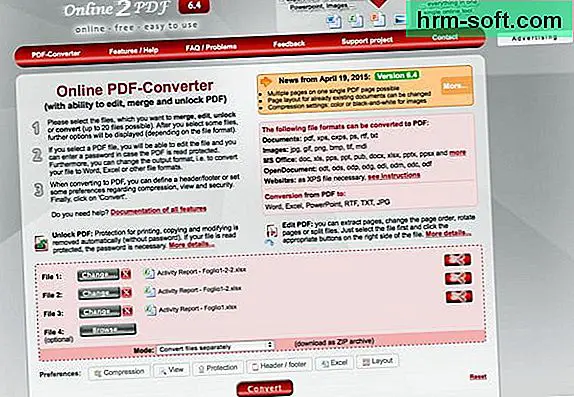
Ha az iLovePDF korlátai egy kicsit túl szorosak az Ön számára, próbálja meg konvertálja az Excel-t PDF-be az Online2PDF programmal, amely lehetővé teszi az Office dokumentumok konvertálását online PDF formátumba (és fordítva) 20 fájl és 100 MB feltöltési korlát mellett. Még ennek a webhelynek sem szükséges regisztráció a használatához, és a szerverekre feltöltött összes fájl automatikus törlésével védi a felhasználók magánéletét.
Használatához csatlakozzon a kezdőlapjához, és húzza a PDF formátumba alakítandó táblázatokat az alján lévő piros mezőbe. Ezután bontsa ki a legördülő menüt Mód, válassza ki, hogy külön konvertálja-e az Excel fájlokat (Konvertálja a fájlokat külön), vagy egyetlen dokumentumba kell-e őket kapcsolni (Fájlok egyesítése), és nyomja meg a gombot Alakítani hogy letöltse a végeredményt a számítógépére.